インテグレーションユースケースの調査
学習の目的
この単元を完了すると、次のことができるようになります。
- Salesforce のカスタマーサービスケースと Slack のケース通知の同期を維持するうえでの課題を説明する。
- MuleSoft コンポーザーを使用して Salesforce のカスタマーサービスケースを Slack のケース通知と統合する方法を説明する。
- フロー作成の準備をする。
始める前に
このモジュールは「MuleSoft Composer Installation and Configuration (MuleSoft コンポーザーのインストールと設定)」に基づいて作成されているため、続行する前に必ずこれを受講してください。そのモジュールでは、インテグレーションフローを作成して実行するために、「MuleSoft コンポーザーユーザー」権限セットが付与されている必要があります。
このモジュールでは、受講者が MuleSoft コンポーザーユーザーとして認証されていると想定しています。ただし、Mulesoft コンポーザーユーザーでなくても問題ありません。このまま読み進んで、どのように手順を実行するのかを学習してください。MuleSoft コンポーザーは Trailhead Playground で使用できないため、記載の手順を Trailhead Playground で実行しないでください。
この単元では、アウトドアおよびレクリエーション用品小売業者の Northern Trail Outfitters (NTO) のシステム管理者としての職務に取り組みます。まず、NTO が直面しているインテグレーションの課題を調査し、MuleSoft コンポーザーのインテグレーションソリューションについて学習します。次に、フロー作成の準備方法を学習します。
インテグレーションの課題
NTO が直面しているインテグレーションの課題を見てみましょう。NTO のカスタマーサポートチームは、NTO 組織の Service Cloud でカスタマーサービスケースを管理および維持しています。最良のカスタマーサービスを提供するために、チームでは Slack チャンネルを使用して他の関係者 (営業、商品、テクニカルサポートの各チームなど) とも協力し、ケースを解決しています。
現在、カスタマーサポートチームはこうしたタスクを手動で行っています。サポートケースが発生するたびに、チームは Service Cloud でケースを作成または更新します。次に、ケースの状況が「Escaleted」(エスカレーション済み) かどうかに応じて、関連するケース詳細が記載されたメッセージをサポートの地域リーダーか、全関係者が登録している Slack チャンネルに送信します。このプロセスは時間がかかり、非常にミスが起きやすいため、チームは自動化したいと考えています。
インテグレーションソリューション
ソリューションとして、NTO 組織の Service Cloud と Slack 間のインテグレーションを自動化して、ニアリアルタイムのインテグレーションを実現する必要があります。そのために、MuleSoft コンポーザーを使用して、Service Cloud でのカスタマーサービスケースの作成または更新を Slack のケース通知と自動的に同期するインテグレーションフローを作成します。具体的には、このフローは次のタスクを実行します。
- NTO 組織の Service Cloud で新規作成または更新されたケースを見つける。
- ケースの状況が「Escalated」に設定されているかどうか評価する。
- 「Escalated」の場合、ケース詳細を含むダイレクトメッセージをサポートの地域リーダーに送信する。
- 「Escalated」以外の場合、ケース詳細を含むメッセージを事前定義された Slack チャンネルに送信する。
MuleSoft コンポーザーを使用するソリューションを実装するには、次のフロー作成タスクを実行する必要があります。
- フロー作成の準備をする。
- フローを設計してテストする。
- フローを有効化する。
- フローを監視し、トラブルシューティングする。
こうしたタスクの実行方法については、このモジュールの残りの部分で学習します。
フロー作成の準備をする
準備はよいですか?
最初に、これからフローで使用するシステムとアセットについて必要な情報をすべて集める必要があります。次の表では、フローの接続に必要なシステムと、それらのシステムで要求される情報について説明します。
ベストプラクティスとして、NTO 組織にフローの設計およびテスト時に接続できる Sandbox 組織があることを確認します。同様に、ケース通知をテストするためのテスト用 Slack ワークスペースと チャンネルがあることを確認します。
システム |
必要な情報 |
|---|---|
NTO の Service Cloud |
|
Slack |
|
次は、Slack 環境の必須条件について学習します。
Slack のワークスペースとチャンネルの作成
カスタマーサービスケースに関するケース通知を事前定義された Slack チャンネルに送信するには、Slack のワークスペースとチャンネルが必要です。次の手順に従って、テスト用の Slack ワークスペースとチャンネルを作成します。
- slack.com にアクセスし、[Slack を起動する] をクリックして、[ワークスペースを新規作成する] を選択します。
- メールアドレスを入力し、[続行する] をクリックします。
- Slack から届いたメールで確認コードを調べ、Slack に入力します。
- 会社名に
NTOと入力し、[Next (次へ)] をクリックします。使用するワークスペースは NTO です。
- チームが取り組むプロジェクトとして
customer-supportと入力し、[Next (次へ)] をクリックします。使用するチャンネルは customer-support です。
- メンバーを追加するように要求されたら、[この手順をスキップする] をクリックし、[ステップをスキップ] をクリックしてから、[はじめよう] をクリックして直接ワークスペースとチャンネルに移動します。
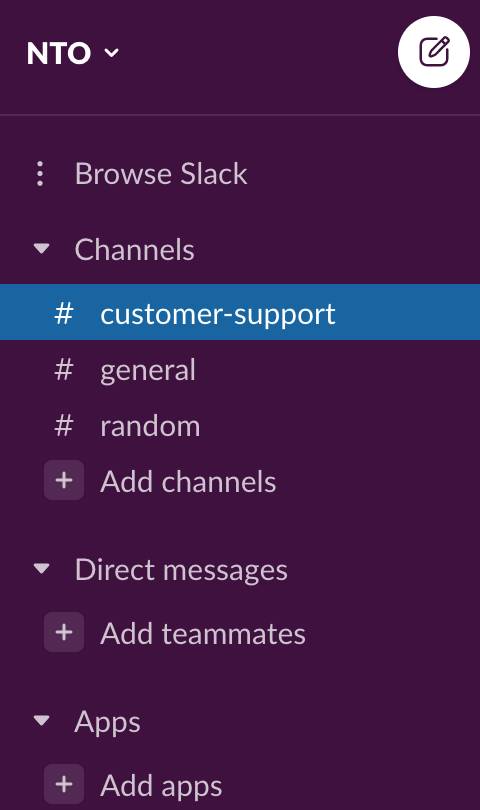
Slack ワークスペースの権限の設定
Slack ワークスペースに対する次の権限を MuleSoft コンポーネントに付与する準備も整えます。
- チャンネルと会話に関するコンテンツと情報を表示する。
- ワークスペースに関するコンテンツと情報を表示する。
- チャンネルと会話でアクションを実行する。
MuleSoft コンポーザーを使用するフローを作成する準備の最初の手順を実行しました。次の単元では、フローを設計してテストする方法を学習します。
リソース
- Trailhead: MuleSoft Composer Basics (Mulesoft コンポーザーの基本)
- Trailhead: MuleSoft Composer Installation and Configuration (MuleSoft コンポーザーのインストールと設定)
